Esta guía detalla cómo instalar y configurar Emudeck en su mazo de Steam para jugar juegos SEGA Master System. Cubriremos todo, desde la configuración inicial hasta la optimización del rendimiento y la resolución de problemas posteriores a la actualización.
enlaces rápidos
-[Antes de instalar emudeck](#antes de instalar-Emudeck) -activar el modo de desarrollador -Instalación de Emudeck en modo de escritorio -[Agregar juegos del sistema maestro a la biblioteca Steam](#agregar-master-system-games-to-the step-bibrary) -arreglar o cargar obras de arte faltantes -Subir obras de arte faltantes -Juegos del sistema maestro en el mazo de Steam
- [Mejorar el rendimiento](#mejoración de mejora) -[Instale el cargador de hojalete para la plataforma de vapor](#install-decky-loader-for-the stent-deck) -Instalar herramientas eléctricas -Configuración de herramientas eléctricas para juegos emulados -[Fixing Decky Loader después de una actualización de la plataforma de vapor](#How-To-Fix-Decky-Loader-después de la actualización de la cubierta)
El SEGA Master System, una consola clásica de 8 bits, cuenta con una biblioteca de juegos fantásticos. La cubierta de vapor, con Emudeck, proporciona una plataforma perfecta para revivir estos títulos retro.
Actualizado el 15 de enero de 2024 por Michael Llewellyn: esta guía se ha actualizado para incluir un cargador de hojalete y herramientas eléctricas para un rendimiento mejorado y la resolución de problemas posteriores a la actualización.
Antes de instalar Emudeck
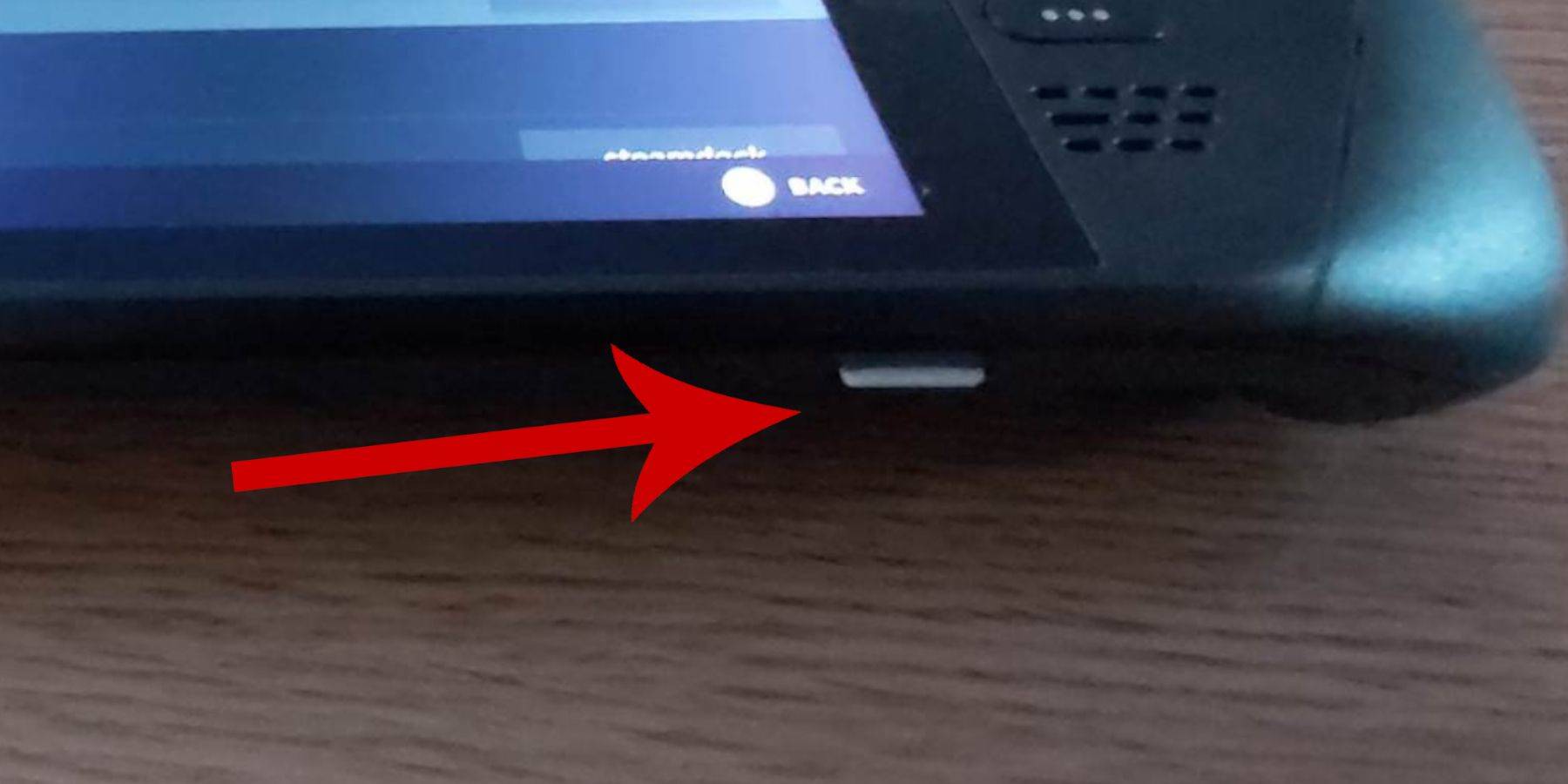 Antes de la instalación, asegúrese de tener:
Antes de la instalación, asegúrese de tener:
- Una cubierta de vapor totalmente cargada o enchufada.
- Una tarjeta microSD de alta velocidad (formateada en la plataforma de vapor) o un HDD externo (reduciendo la portabilidad).
- Un teclado y mouse (recomendado para una transferencia e instalación de archivos más fáciles).
Activar el modo de desarrollador
Habilitar el modo de desarrollador es crucial para la operación de emulador suave.
- Acceda al menú Steam, luego al sistema> Configuración del sistema.
- Habilitar el modo de desarrollador.
- Acceda al menú del desarrollador (abajo del panel de acceso).
- Habilite la depuración remota de CEF bajo varios.
- Reinicie su cubierta de vapor.
Recuerde verificar la depuración remota de CEF después de las actualizaciones, ya que puede deshabilitarse.
Instalación de Emudeck en modo de escritorio
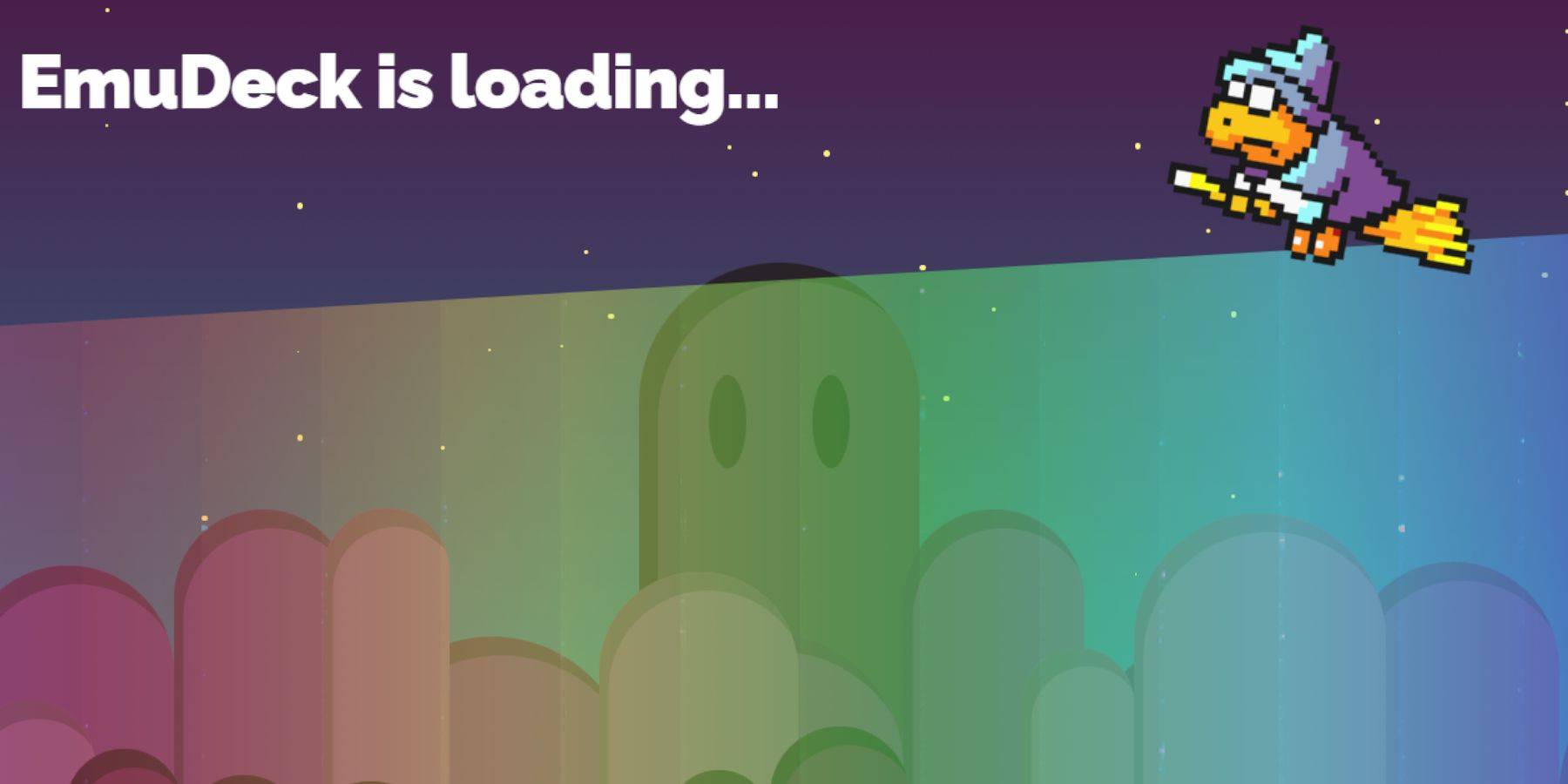 Cambio al modo de escritorio (menú de alimentación). Descargue Emudeck usando un navegador (Chrome o Firefox). Elija la versión de Steamos correcta y seleccione Instalar personalizado. Recuerde seleccionar la tarjeta SD como la unidad principal para una gestión más fácil. Elija retroarch para la emulación del sistema maestro SEGA y habilite Steam ROM Manager para la integración de la biblioteca. Considere activar la opción 'Configurar CRT Shader para la opción Classic 3D Games'.
Cambio al modo de escritorio (menú de alimentación). Descargue Emudeck usando un navegador (Chrome o Firefox). Elija la versión de Steamos correcta y seleccione Instalar personalizado. Recuerde seleccionar la tarjeta SD como la unidad principal para una gestión más fácil. Elija retroarch para la emulación del sistema maestro SEGA y habilite Steam ROM Manager para la integración de la biblioteca. Considere activar la opción 'Configurar CRT Shader para la opción Classic 3D Games'.
Transferencia de ROM del sistema maestro
- Abra el administrador de archivos Dolphin. Navegue a dispositivos extraíbles> primario (su tarjeta SD)> Emulación> ROMS> Mastersystem. Transfiera sus archivos ROM
.sms(excluyendo el archivo 'Media').
Agregar juegos del sistema maestro a la biblioteca de Steam
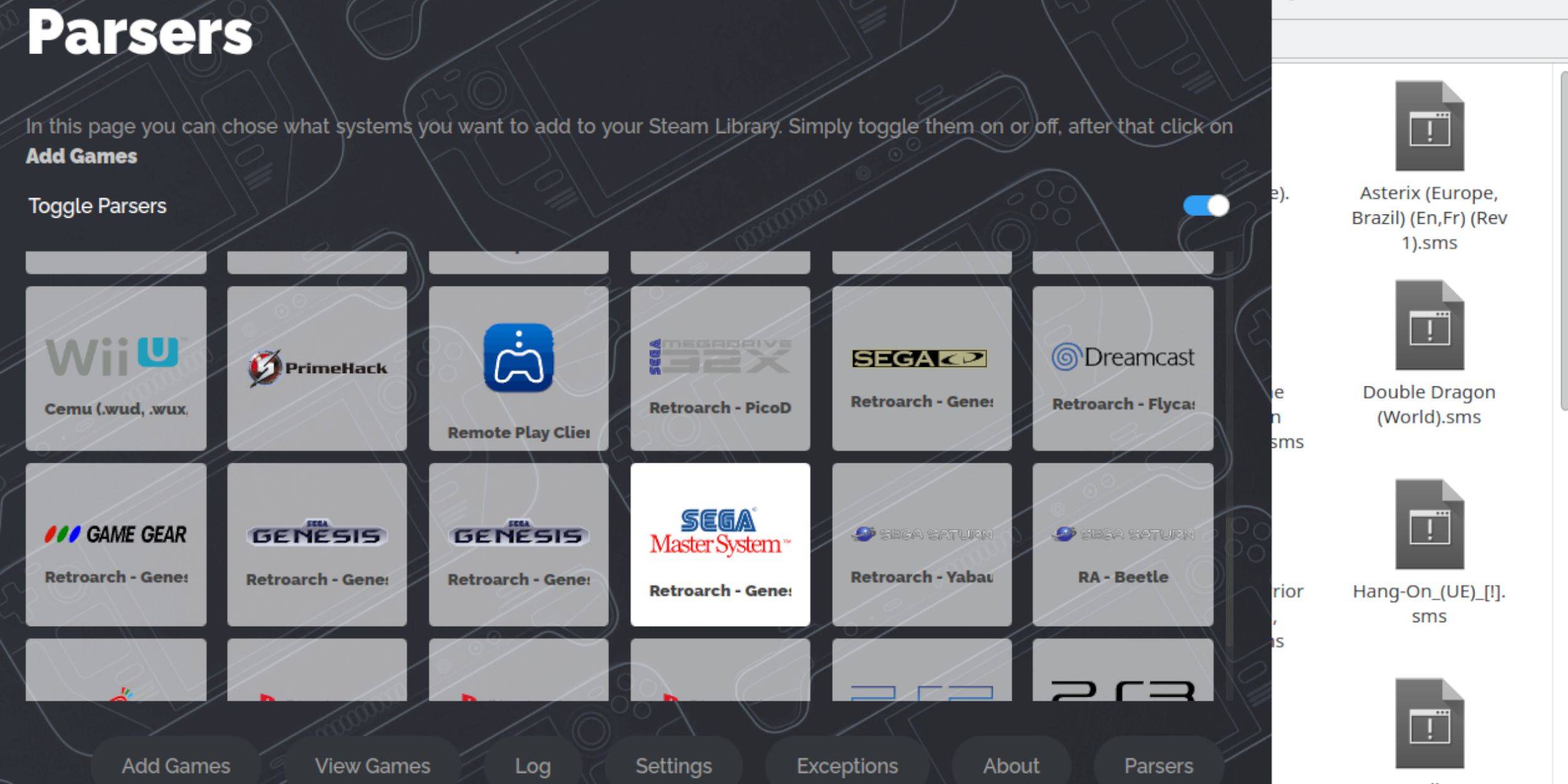 Para acceder a los juegos en modo de juego, agrégalos a su biblioteca de Steam:
Para acceder a los juegos en modo de juego, agrégalos a su biblioteca de Steam:
- Abra Emudeck en modo de escritorio.
- Iniciar Steam ROM Manager.
- Deshabilitar los analizadores, luego seleccione Sega Master System.
- Elija Agregar juegos> PARSE.
- Guarde a Steam después de verificar la exhibición del juego y las obras de arte.
arreglar o cargar obras de arte faltantes
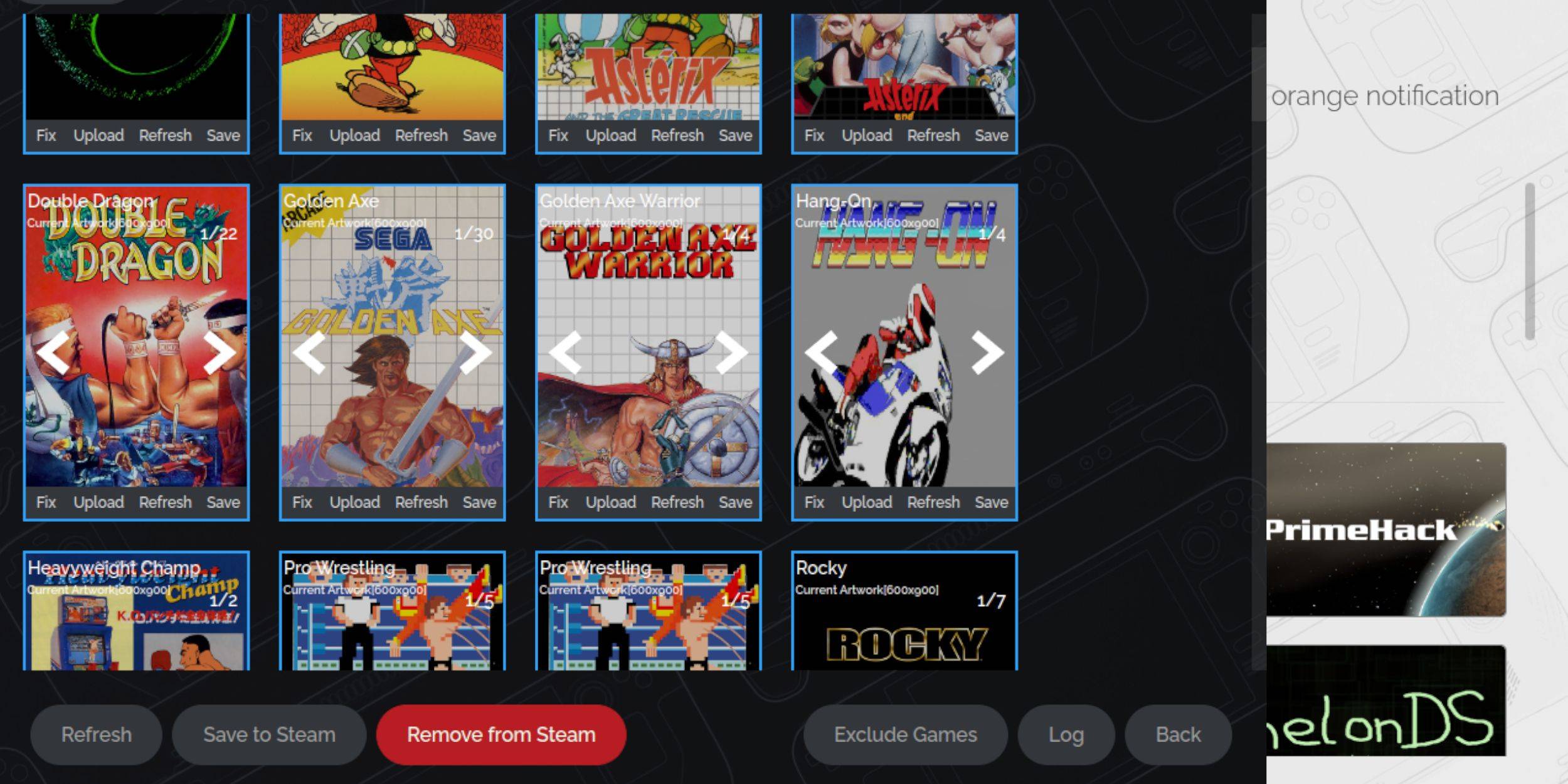 Si falta obras de arte:
Si falta obras de arte:
- Use la opción 'Fix' en Steam ROM Manager.
- Si es necesario, busque y cargue manualmente obras de arte a través de la opción 'Subir', guardándola primero en la carpeta de imágenes del mazo de vapor.
Jugando juegos del sistema maestro en el mazo de Steam
 Acceda a sus juegos a través de la biblioteca Steam> Colecciones> SEGA Master System.
Acceda a sus juegos a través de la biblioteca Steam> Colecciones> SEGA Master System.
Mejorar el rendimiento
Para mejorar el rendimiento:
- Acceda al menú de acceso rápido (QAM) durante el juego.
- Abra el menú de rendimiento.
- Habilite 'Use el perfil de juego', establezca el límite de marco a 60 fps y habilite la media tasa de sombreado.
Instale cargador de hojalete para la cubierta de vapor
 Instale el cargador Decky (usando un navegador en el modo de escritorio) para un mayor control y rendimiento. Elija la instalación recomendada. Reinicie su cubierta de vapor.
Instale el cargador Decky (usando un navegador en el modo de escritorio) para un mayor control y rendimiento. Elija la instalación recomendada. Reinicie su cubierta de vapor.
Instalar herramientas eléctricas
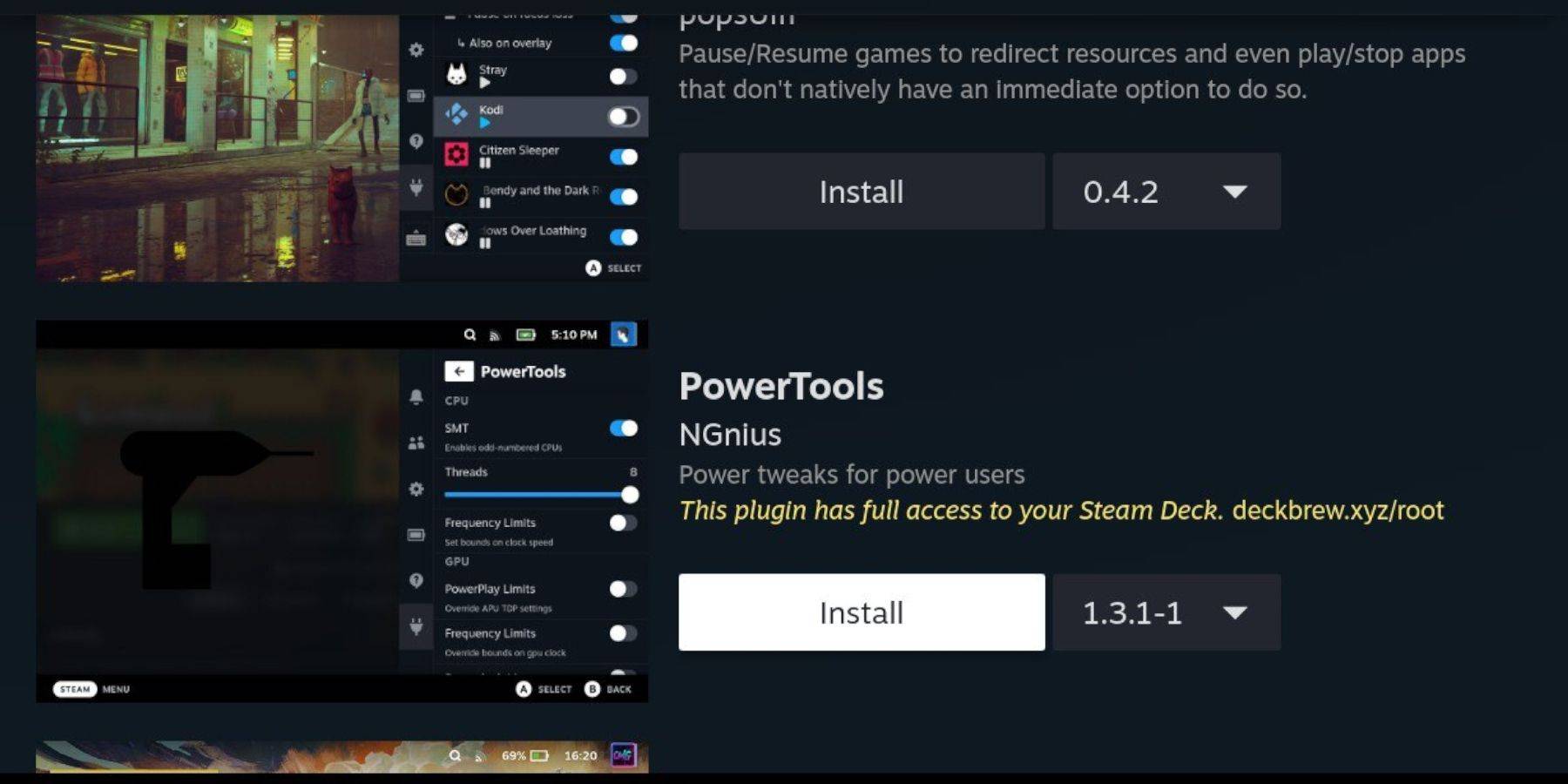 Instale el complemento de herramientas eléctricas a través de la tienda de cargadores de hojalete.
Instale el complemento de herramientas eléctricas a través de la tienda de cargadores de hojalete.
Configuración de herramientas eléctricas para juegos emulados
- En Qam, herramientas de energía abierta. Deshabilite SMTS, establezca hilos en 4.
- Abra el menú de rendimiento (icono de la batería). Habilite la vista avanzada, el control manual del reloj de la GPU y establezca la frecuencia del reloj GPU en 1200. Guardar perfiles por juego.
Fixing Decky Loader después de una actualización de la plataforma de vapor
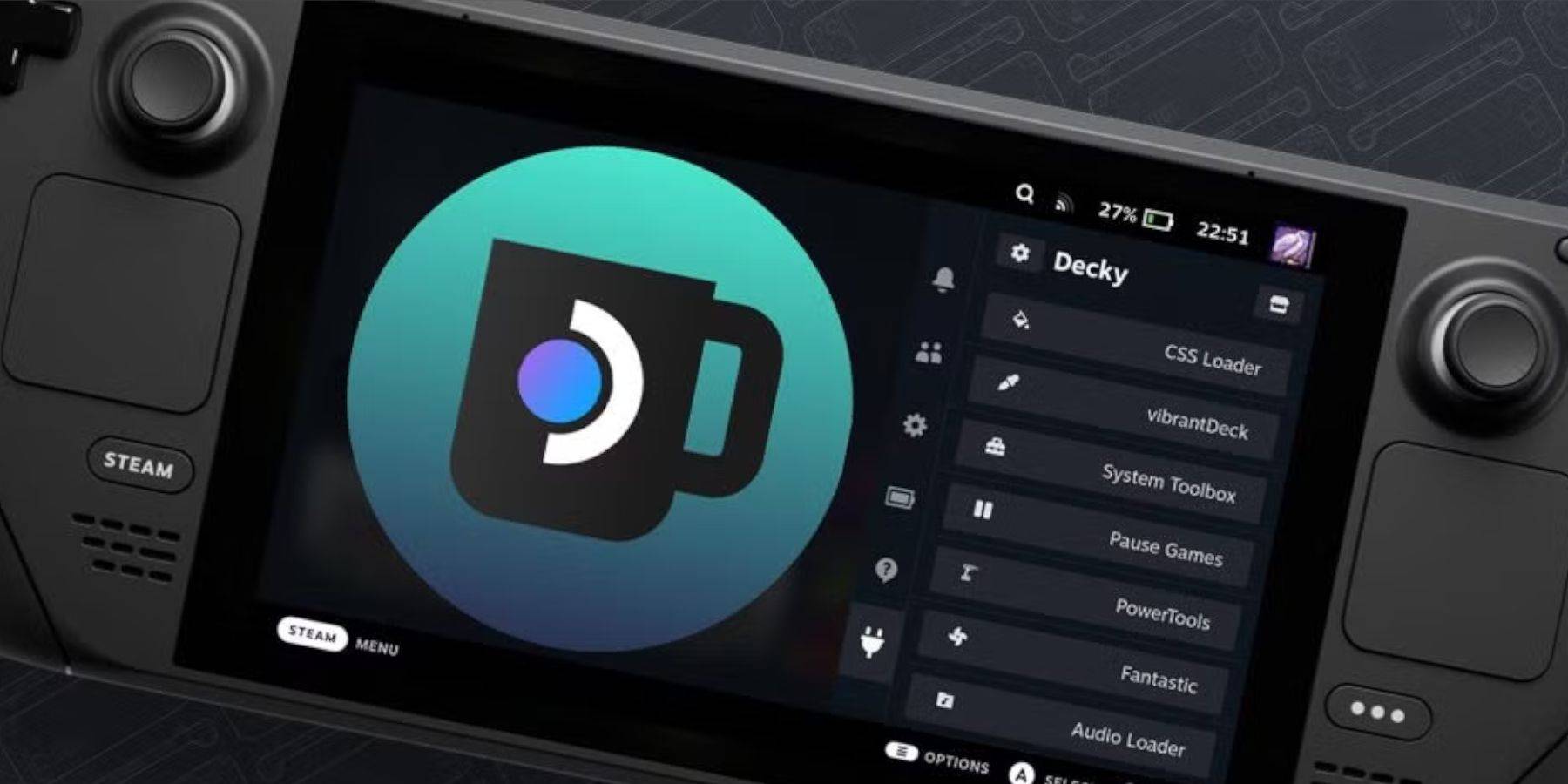 después de las actualizaciones de la plataforma de vapor:
después de las actualizaciones de la plataforma de vapor:
- Reinstale el cargador de hojalete de la página GitHub, seleccionando 'Ejecutar'.
- Ingrese su pseudo contraseña (cree una si es necesario).
- Reinicie su cubierta de vapor.

















